iPhoneからFAXを送信する方法
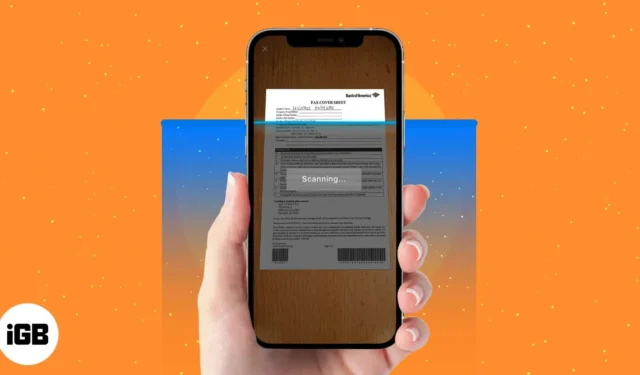
FAX は時代遅れに見えるかもしれませんが、まだ用途はあります。多くの FAX アプリを使用すると、従来の FAX 機を必要とせずにドキュメントを簡単に送受信できます。このうち、iFax は最良のオプションの 1 つです。今回はそれを使ってiPhoneからFAXを送信する方法を解説します。
しかしその前に、電子メールやその他の最新の通信テクノロジーの時代に、なぜこの方法を使用する必要があるのかを明確にしましょう。
なぜ人々はまだファックスを使うのでしょうか?
メッセージング アプリや電子メールの進歩にもかかわらず、FAX は健在です。世界中の企業、特に米国、日本、ドイツで使用されています。ファックスは、主に署名が必要な場合にドキュメントを送信するためのより安全な方法であるため、電子メールよりも好まれることがよくあります。
FAX による署名は 1980 年代後半から 1990 年代前半に法的に認められるようになり、広く受け入れられています。2000 年の電子署名法により、デジタル署名に同様の法的権限が与えられましたが、まだそれほど広く受け入れられていません。
さらに、ファックスでは受信確認が得られますが、電子メールやその他の通信形式では確認できないことがよくあります。
そのため、信じられないかもしれませんが、ファックスは依然として文書を送受信するための迅速かつ便利な方法であると考えられています。ただし、1 つだけ変わったのは、従来の FAX 機が必要なくなったことです。豊富なアプリのおかげで、iPhone やコンピュータでインターネット経由で FAX を送受信できます。
私のお気に入りは iPhone 用の iFax アプリです。以下で説明するように、非常に使いやすく、仕事をすぐに終わらせることができます。
iPhone からスキャンして FAX する方法
iFaxアプリは、 iPhone からドキュメントを送信する便利な方法を提供します。使用するにはサブスクリプションが必要ですが、便利な7 日間の無料トライアルが提供されています。
基本的な iFax サブスクリプションは月額24.99 ドルから始まります。このアプリを使用すると、文書や画像を添付したり、テキストを書き込んだり、文書をスキャンして FAX したりできます。その方法は次のとおりです。
- App Store からiFax アプリをダウンロードします。
- アプリを開き、「無料 FAX を送信」をタップします。
- 受信者のFAX 番号、名前、コメントなどの詳細を入力します。
- 「スキャン/ドキュメントの追加」をタップして、送信するドキュメントを添付します。
- ドキュメント/画像が配置されている場所を選択します。
- [ドキュメントのスキャン]または[テキストの書き込み ]をタップしてドキュメントを作成することもできます。
- 必要に応じて添付ファイル
を編集します。 - 接続すると、プレビューが表示されます。
- 「送信」をタップして受信者に FAX を送信します。
iFax アプリを使用して、文書を受信するための FAX 番号を取得することもできます。このためには、アプリのホーム画面で[FAX 番号を取得]をタップし、場所と番号を選択します。
よくある質問
Q. アプリを使わずに iPhone から FAX を送信するにはどうすればよいですか?
残念ながら、現在 iPhone には FAX 機能が組み込まれていません。したがって、FAX を送受信するには、サードパーティの FAX アプリを使用する必要があります。
Q. iPhone のメモから FAX を送信するにはどうすればよいですか?
iPhone のメモ アプリから FAX を送信する場合は、まずメモを iCloud、Google Drive、Dropbox などのクラウド ストレージ サービスにコピーまたはエクスポートする必要があります。次に、iFax などの FAX アプリを使用して文書を添付し、FAX 送信します。
あなたはおそらくそれも好きでしょう:



コメントを残す